Hogyan lehet az árnyék a tárgy a Photoshop
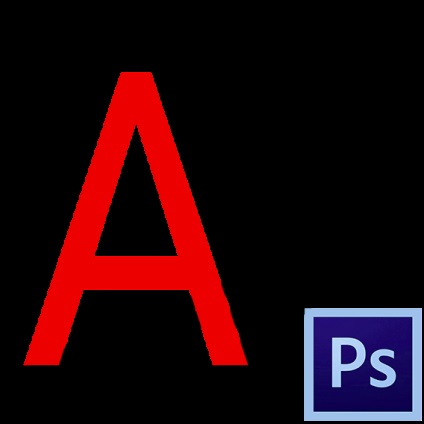
Nagyon gyakran, ha csinál egy munkát a Photoshop, hogy adjunk egy árnyék a tárgy kerül a készítményben. Ez a módszer lehetővé teszi a maximális realizmus.
A tanulság, hogy megtanulják, ma fog összpontosítani alapjait az árnyékok a Photoshop.
Az áttekinthetőség kedvéért a betűtípust, mivel könnyebb megmutatni vétel.
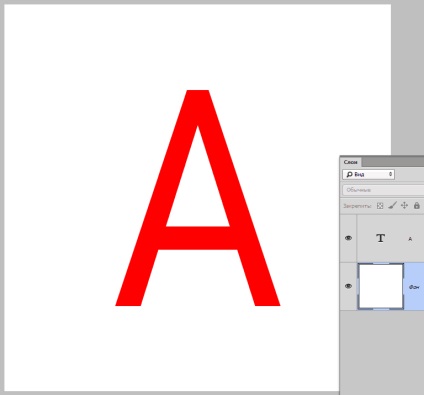
Készítsen másolatot a szöveg réteget (CTRL + J), majd lépjen a réteg az eredeti. Ebben, mi fog működni.
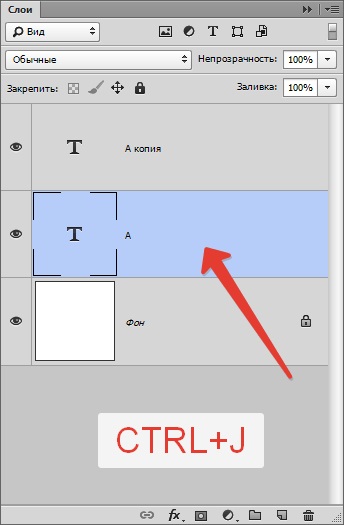
Annak érdekében, hogy folytassa a munkát a szöveg, meg kell raszterizálva. Jobb klikk a rétegen, és válassza ki a megfelelő menüpontot.
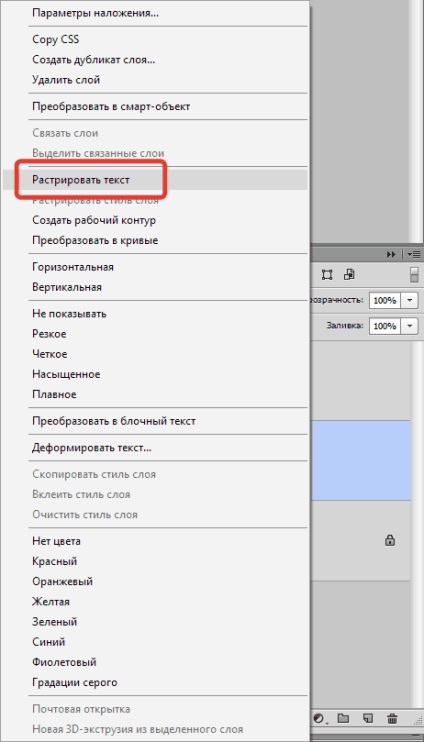
Most hívjuk a „Free Transform” a Ctrl + T kattintson jobb gombbal a kereten belül fog megjelenni, és megtalálja a tétel „Distortion”.
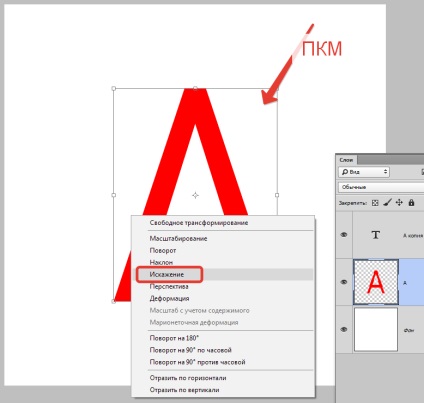
Vizuálisan, semmi sem fog változni, de a keret fogja változtatni a tulajdonságait.
Ezután a legkritikusabb pillanatban. Meg kell tenni a „árnyék” a képzelt sík mögött a szöveg. Ebből a célból, vállaljuk egeret a felső középső fogantyút és húzza a megfelelő irányba.
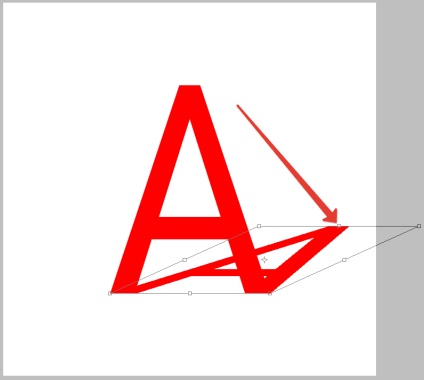
Befejezése után a ENTER.
Ezután azt kell, hogy egy „árnyék”, mint egy árnyék.
Míg a réteg az árnyék hívás korrekciós réteg „szintje”.
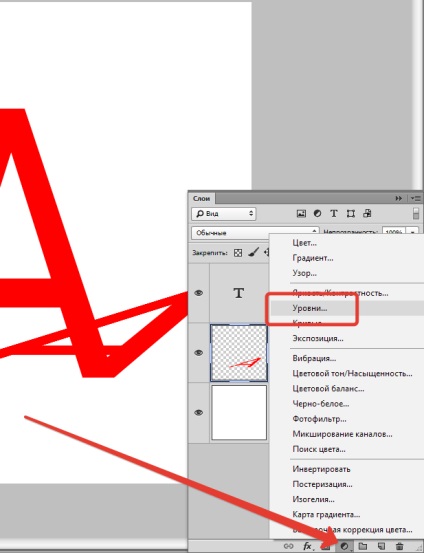
Az ablak tulajdonságai (keresni tulajdonságok nem kell - akkor jelenik meg automatikusan) tie „Levels”, hogy a réteg az árnyék, és teljesen elsötétül:

Kombinálás réteg „szintek”, hogy egy réteg egy árnyék. Ehhez kattintson a „szint” a Rétegek palettán a jobb gombbal, és válassza ki az elemet „Merge le”.
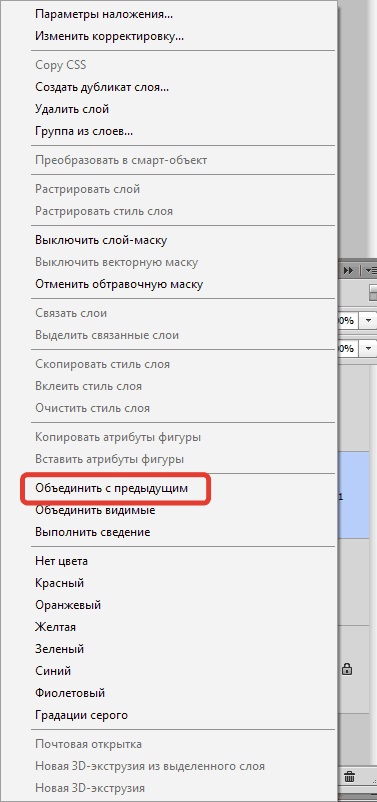
Ezután hozzáadjuk a fehér maszkot a réteg az árnyék.
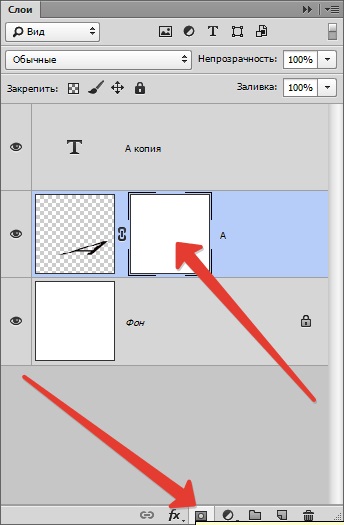
Válassza az eszközt „Gradient”. Vonal feketéről fehérre.
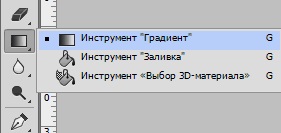
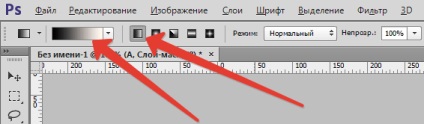
Maradva a maszk réteg, stretch gradiens fentről lefelé és jobbról balra egyidejűleg. Meg kell eredményeket, mint ez:
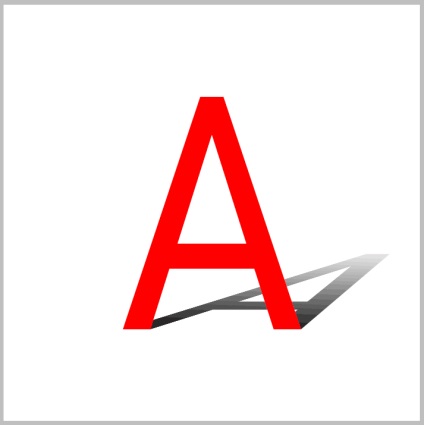
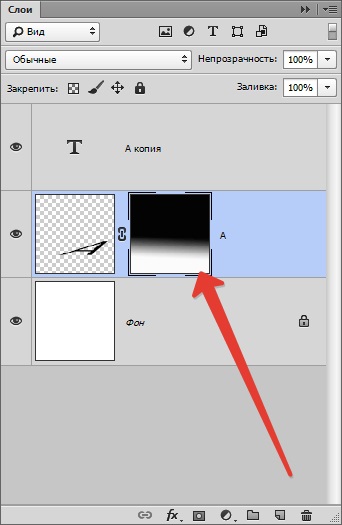
Ezután meg kell egy kis árnyék folt.
Vigyen fel egy réteg maszkot jobb gombbal a maszkot, és kiválasztja a megfelelő elemet.
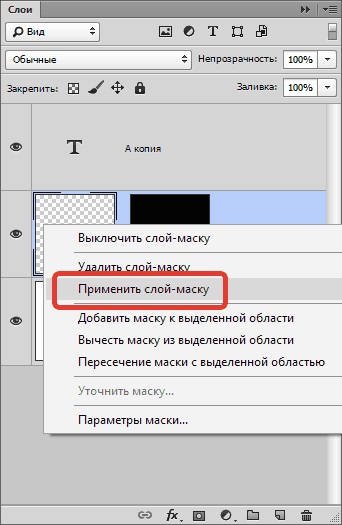
Ezután hozzon létre egy ismétlődő réteget (CTRL + J) és megy a menü "Filter - Blur - Gaussian Blur".
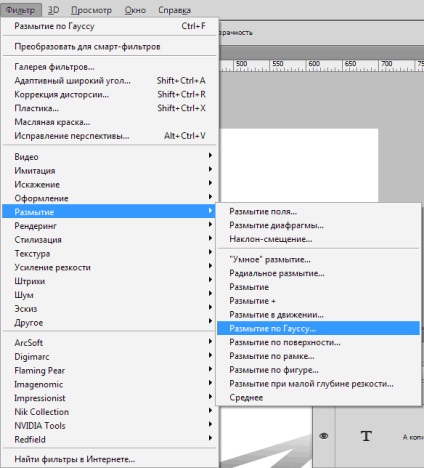
blur sugár alapján választjuk a kép méretét.
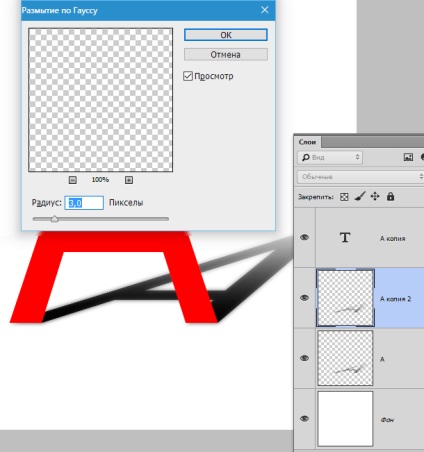
Aztán megint hozzon létre egy fehér maszk (a réteget blur), hogy a gradiens eszközt, és felhívni a maszk, de ezúttal alulról felfelé.
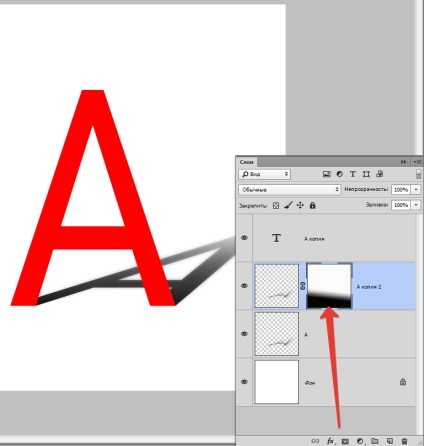
Az utolsó lépés - csökkenti az opacitást a alatta fekvő réteg.
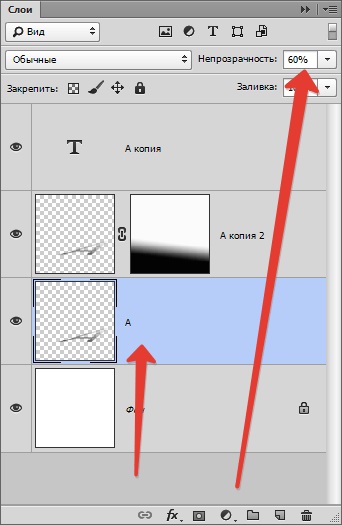
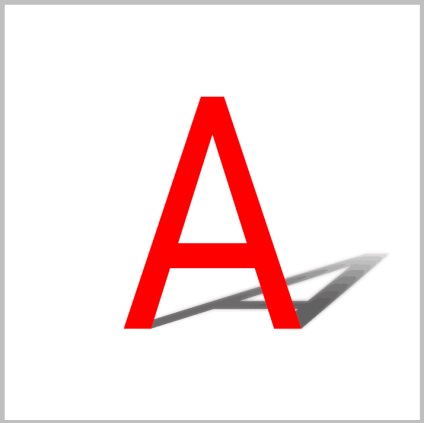
Tulajdonos ezt a technikát, és legalább egy kis művészi érzékkel, akkor képes lesz arra, hogy képviselje meglehetősen valósághű árnyék a tárgy a Photoshop.
Örömünkre szolgál, hogy képes, hogy segítsen megoldani a problémát.
Viszont, ha segíthet is. még egy kicsit.